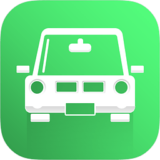oppo互传如何传输文件到电脑
oppo互传作为一种高效、便捷的文件分享方式,广泛应用于oppo手机之间。然而,许多用户可能不清楚,oppo互传同样可以实现手机与电脑之间的文件传输。本文将详细介绍如何使用oppo互传将手机中的文件传输到电脑。
一、前提条件
在使用oppo互传将手机文件传输到电脑之前,需要确保以下条件已满足:

1. 手机和电脑都已打开wlan和蓝牙功能。
2. 手机与电脑之间的距离在10米左右,以确保传输的稳定性。
3. 电脑上已安装oppo互传的相关软件或驱动程序(如有需要)。
二、开启oppo互传功能
开启oppo互传功能有两种方式:
1. 从控制中心开启:在手机顶部向下划出控制中心,找到并点击oppo互传开关。
2. 从文件管理器开启:直接进入相册或文件管理app选择文件,点击“发送”后,选择“使用oppo互传分享文件”。此时,如果wlan或蓝牙为关闭状态,开启oppo互传后,它们会自动打开。
三、连接电脑并传输文件
虽然oppo互传主要设计用于手机之间的文件传输,但通过与电脑端的配合软件(如oppo手机助手等),也可以实现手机与电脑之间的文件互传。具体步骤如下:
1. 在电脑上下载并安装oppo手机助手:这是连接oppo手机和电脑的重要桥梁。安装完成后,打开软件并等待其识别连接的手机。
2. 使用数据线连接手机与电脑:确保数据线完好无损,并正确插入手机和电脑的usb接口。
3. 在手机上选择文件传输模式:当手机通过数据线连接到电脑时,通常会在手机上弹出一个提示框,选择“文件传输”或“usb存储”模式。
4. 在oppo手机助手中管理文件:连接成功后,oppo手机助手界面会显示手机中的文件列表。此时,你可以像操作电脑文件夹一样,轻松地将手机中的文件复制到电脑,或将电脑中的文件复制到手机。
四、其他传输方式
除了通过oppo互传与oppo手机助手结合的方式传输文件外,你还可以考虑以下其他方法将手机文件传输到电脑:
1. 使用蓝牙传输:虽然速度相对较慢,但在没有数据线或网络的情况下,蓝牙传输仍然是一个可靠的选择。只需在手机和电脑上开启蓝牙功能,进行配对后,即可开始传输文件。
2. 使用即时通讯工具:如微信、qq等,这些应用支持手机和电脑端的文件互传。只需确保两端都已登录同一账号,即可轻松传输文件。
3. 使用云存储服务:如oppo云服务、百度网盘等,将手机文件上传到云端后,在电脑上登录相应账号即可下载或同步这些文件。
五、注意事项
1. 在传输过程中,请确保手机与电脑之间的连接稳定,避免因连接中断导致的传输失败。
2. 注意保护个人隐私和文件安全,避免在公共网络中传输敏感信息。
3. 在选择传输方式时,请考虑文件的大小和传输速度需求,选择最适合自己的传输方式。
通过oppo互传与电脑端的配合软件(如oppo手机助手),你可以轻松实现手机与电脑之间的文件互传。无论是工作文档、照片还是视频文件,都能快速、便捷地传输到电脑中。希望本文能帮助你更好地利用oppo互传功能,享受高效、便捷的文件传输体验。